ubuntu软件包管理详解
- 格式:pdf
- 大小:388.71 KB
- 文档页数:2

apt-getupdate - 更新本地的软件包列表sudo apt-get updateupgrade - 执行升级软件,在运行该命令时加上-u选项很有用。
这个选项让APT显示完整的可更新软件包列表。
不加这个选项,你就只能盲目地更新。
APT会下载每个软件包的最新更新版本,然后以合理的次序安装它们。
注意在运行该命令前应先运行apt-get update更新数据库。
sudo apt-get -u upgradeinstall - 安装新的或者更新已安装的软件包安装多个软件用空格隔开sudo apt-get install nmap可以用同样的命令行删除指定软件包,只需在软件包名称后紧跟一个“-”apt-get install gnome-panel-假如你不小心损坏了已安装的软件包而想修复它,或者仅仅想重新安装软件包中某些文件的最新版本,这是可以做到的,你可以用如下的--reinstall选项:apt-get --reinstall install gdmremove - 删除软件包删除多个软件用空格隔开,使用APT删除一个软件包将会连带删除那些与该软件包有依赖关系的软件包。
sudo apt-get remove nmapapt-get会删除指定软件包以及与之有依赖关系的软件包,但它们的配置文件,如果有的话,会完好无损地保留在系统里。
如果想彻底删除这些包及其配置文件,运行: apt-get --purge remove gnome-panel在删除软件包时,如果你在软件包名字后面紧跟一个“+”,那么该软件包就会被安装而不是删除。
apt-get remove nautilus+autoremove - 自动移除所有不再使用的软件包dist-upgrade - APT的绝活就是让你一次就完成整个系统的更新,它也可以用来更新那些关联关系发生改变的软件包。
即如前所述的那些使用apt-get upgrade时被不被更新(kept back)的软件包。
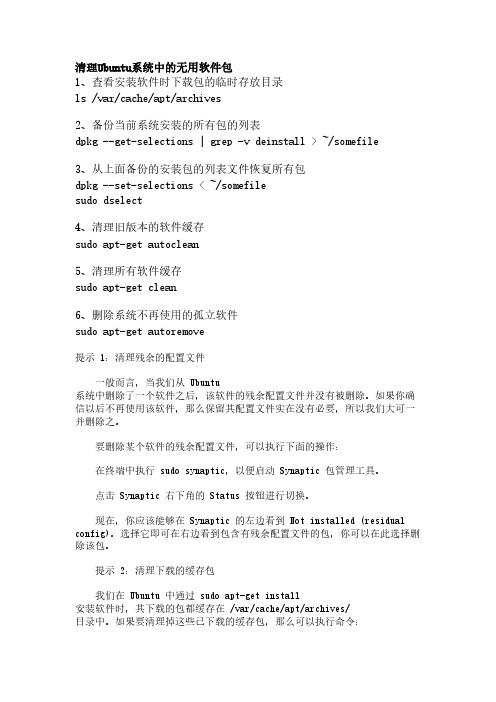
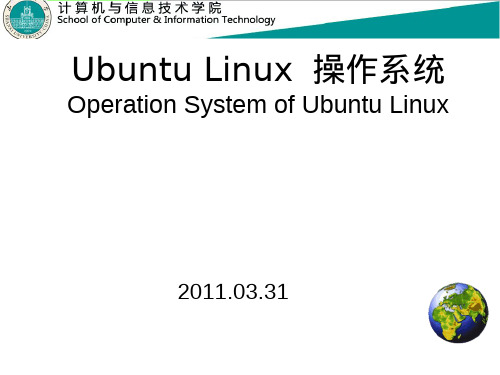
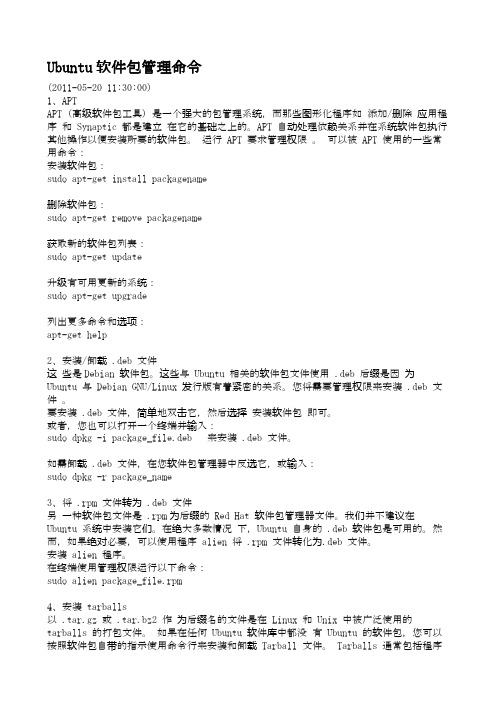
Ubuntu软件包管理命令(2011-05-20 11:30:00)1、APTAPT (高级软件包工具) 是一个强大的包管理系统,而那些图形化程序如添加/删除应用程序和 Synaptic 都是建立在它的基础之上的。
APT 自动处理依赖关系并在系统软件包执行其他操作以便安装所要的软件包。
运行 APT 要求管理权限。
可以被 APT 使用的一些常用命令:安装软件包:sudo apt-get install packagename删除软件包:sudo apt-get remove packagename获取新的软件包列表:sudo apt-get update升级有可用更新的系统:sudo apt-get upgrade列出更多命令和选项:apt-get help2、安装/卸载 .deb 文件这些是Debian 软件包。
这些与 Ubuntu 相关的软件包文件使用 .deb 后缀是因为Ubuntu 与 Debian GNU/Linux 发行版有着紧密的关系。
您将需要管理权限来安装 .deb 文件。
要安装 .deb 文件,简单地双击它,然后选择安装软件包即可。
或者,您也可以打开一个终端并输入:sudo dpkg -i package_file.deb 来安装 .deb 文件。
如需卸载 .deb 文件,在您软件包管理器中反选它,或输入:sudo dpkg -r package_name3、将 .rpm 文件转为 .deb 文件另一种软件包文件是 .rpm为后缀的 Red Hat 软件包管理器文件。
我们并不建议在Ubuntu 系统中安装它们。
在绝大多数情况下,Ubuntu 自身的 .deb 软件包是可用的。
然而,如果绝对必要,可以使用程序 alien 将 .rpm 文件转化为.deb 文件。
安装 alien 程序。
在终端使用管理权限运行以下命令:sudo alien package_file.rpm4、安装 tarballs以 .tar.gz 或 .tar.bz2 作为后缀名的文件是在 Linux 和 Unix 中被广泛使用的tarballs 的打包文件。
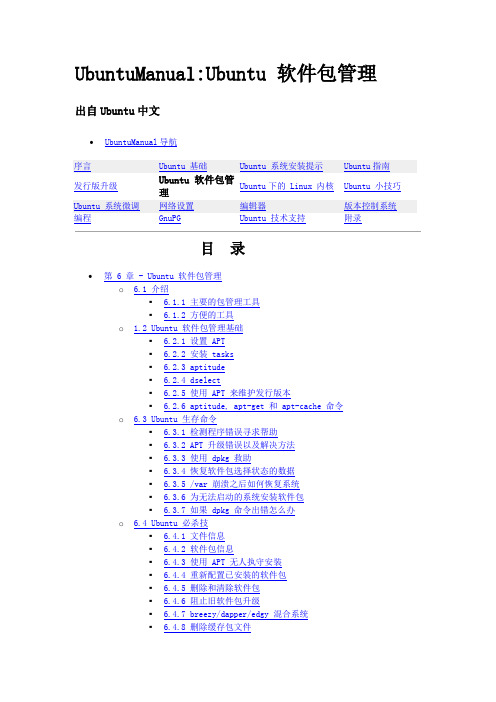
UbuntuManual:Ubuntu 软件包管理出自Ubuntu中文∙UbuntuManual导航序言Ubuntu 基础Ubuntu 系统安装提示Ubuntu指南发行版升级Ubuntu 软件包管理Ubuntu下的Linux 内核Ubuntu 小技巧Ubuntu 系统微调网络设置编辑器版本控制系统编程GnuPG Ubuntu 技术支持附录目录∙第6 章- Ubuntu 软件包管理o 6.1 介绍▪ 6.1.1 主要的包管理工具▪ 6.1.2 方便的工具o 1.2 Ubuntu 软件包管理基础▪ 6.2.1 设置APT▪ 6.2.2 安装tasks▪ 6.2.3 aptitude▪ 6.2.4 dselect▪ 6.2.5 使用APT 来维护发行版本▪ 6.2.6 aptitude, apt-get 和apt-cache 命令o 6.3 Ubuntu 生存命令▪ 6.3.1 检测程序错误寻求帮助▪ 6.3.2 APT 升级错误以及解决方法▪ 6.3.3 使用dpkg 救助▪ 6.3.4 恢复软件包选择状态的数据▪ 6.3.5 /var 崩溃之后如何恢复系统▪ 6.3.6 为无法启动的系统安装软件包▪ 6.3.7 如果dpkg 命令出错怎么办o 6.4 Ubuntu 必杀技▪ 6.4.1 文件信息▪ 6.4.2 软件包信息▪ 6.4.3 使用APT 无人执守安装▪ 6.4.4 重新配置已安装的软件包▪ 6.4.5 删除和清除软件包▪ 6.4.6 阻止旧软件包升级▪ 6.4.7 breezy/dapper/edgy 混合系统▪ 6.4.8 删除缓存包文件▪ 6.4.9 记录/拷贝系统配置▪ 6.4.10 向breezy 系统引入软件包▪ 6.4.11 本地软件包文件▪ 6.4.12 转换或安装外来的二进制软件包▪ 6.4.13 自动安装命令▪ 6.4.14 校验已安装的软件包▪ 6.4.15 优化sources.listo 6.5 其他Ubuntu 的特性▪ 6.5.1 dpkg-divert 命令▪ 6.5.2 equivs 软件包▪ 6.5.3 Alternative 命令▪ 6.5.4 运行级别Runlevel▪ 6.5.5 停止daemon 服务第 6 章 - Ubuntu 软件包管理高级包管理工具 aptitude 是目前首选的字符界面的 APT 前端程序。

sudo apt的流程sudo apt的流程什么是sudo apt?sudo apt是一个在Ubuntu操作系统中使用的命令,用于安装、更新和管理软件包。
它是Advanced Packaging Tool(APT)的一个前端界面,是Ubuntu软件管理系统的核心部分。
sudo apt的流程及详解1.使用sudo权限:sudo apt命令需要使用管理员权限来执行,因此需要在命令前加上sudo。
执行该命令时,系统可能会要求输入管理员密码进行验证。
2.更新软件源:在执行安装或更新软件包之前,首先需要更新软件源,以获取最新的软件包列表。
使用sudo aptupdate命令可以完成此操作。
3.搜索软件包:如果你知道要安装的软件包的名称,可以使用sudo apt search命令来搜索软件包。
该命令将返回与搜索关键字相匹配的软件包列表。
4.安装软件包:一旦确定要安装的软件包,可以使用sudo apt install命令来安装软件包。
该命令将自动解析软件包的依赖关系,并下载、安装所需的软件包及其所有依赖项。
5.更新已安装的软件包:已经安装的软件包可能会有新的版本可用。
你可以使用sudo apt upgrade命令来更新所有已安装软件包的最新版本。
该命令将检查系统中的每个软件包,并下载、安装可用的更新。
6.删除软件包:如果你想要从系统中移除一个已安装的软件包,可以使用sudo apt remove命令。
该命令将卸载指定的软件包,并删除其关联的配置文件。
7.清理系统垃圾:安装和卸载软件包后,系统中可能会留下一些不需要的文件、缓存和依赖关系。
可以使用sudo apt autoremove命令来清理系统垃圾。
该命令将自动删除不再需要的软件包及其依赖项。
8.其他apt命令:除了上述常用的命令外,还有其他一些有用的apt命令可供使用。
例如,sudo apt list用于列出已安装和可用的软件包,sudo apt show用于显示软件包的详细信息,sudo apt edit-sources用于编辑系统的软件源列表等等。
Ubuntu下安装及卸载软件知识集锦2010-03-18 14:24刚开始使用Ubuntu的用户时常有这样的问题,我要安装新软件怎么办?。
exe文件在哪里,怎么软件有这么多格式?RPM包,。
tar。
gz是什么?怎么就是安装不了啊?等等等等。
的确,在Windows下安装文件只需要双击即可,所以很多人在Ubuntu下觉得很不习惯。
事实上,使用Ubuntu平台下的新利得软件包管理器安装大部分软件比在Windows平台下更加简单,操作更加容易。
当然,也有很多软件Ubuntu的储藏库里面没有,而这些软件有着各式各样的格式,因而安装方法也都不一样。
下面我就Ubuntu下安装软件的方法做一个详细的总结。
一。
使用新立得软件包管理器安装程序。
新立得拥有一个友好的图形界面,你可以使用它安装大部分Ubuntu软件库里已有的程序。
定位到系统-系统管理-新立得软件包管理器启动,基于安全考虑,系统会提示你输入管理员密码。
在这里,你可以搜索你需要安装的程序,标记后应用即可。
3步安装:搜索,标记,应用搜索你需要安装的程序。
在新立得里面有成千上万种主题,应用程序,软件包,文档。
所有的这些文件包都被存放在Ubuntu的服务器上供下载和升级。
新立得相当于一个升级版的windows升级工具,因为它除了可以升级系统文件之外,还可以通过它安装的非关键性程序。
你可以在侧边栏的分类中查找软件。
点击工具栏上的搜索图标进行搜索。
找到需要安装的文件包后,右键点击标记。
系统很有可能会提示你一些依赖程序将会同时被安装,幸运的是这些系统会自动为你解决。
记住:你可以使用同样的步骤卸载程序(右键点击,选择卸载)。
你也可以一次标记多个安装包以节省时间。
标记完毕所有需要安装的文件之后,点击应用图标。
新立得会自动下载安装。
常见问题:1。
如果找不到我需要的文件怎么办?其实这是很正常的。
大概说来有以下3个原因:新立得软件包管理器里面的所有文件包都来自Ubuntu的主源,但是除了默认的源之外还有很多非官方软件源。
Ubuntu下安装及卸载软件刚刚接触ubuntu就开始一直在安装语言包、升级、常用软件和其它相关依赖等等东西,总的来说,是一个劲儿的装,缺全然不知怎么卸载,现在把安装和卸载写在一块,一旦出现安装的相关问题,可以将其卸载,慢慢分析错误,再安装,这样就不会导致重复安装(每次安装方法不同导致路径不同而引起混乱)导致的混乱。
1、通过deb包安装的情况:安装.deb包:代码:sudo dpkg -i package_file.deb反安装.deb包:代码:sudo dpkg -r package_name2、通过apt-get安装的情况:安装代码:sudo apt-get install package_name反安装代码:sudo apt-get remove package_name3、sudo dpkg -p package_name卸载软件包及其配置文件,但无法解决依赖关系!sudo aptitude purge pkgname卸载软件包及其配置文件与依赖关系包!清除所有已删除包的残馀配置文件dpkg -l |grep ^rc|awk '{print $2}' |sudo xargs dpkg -P如果报如下错误,证明你的系统中没有残留配置文件了,无须担心。
-------------------------------------------------------------------------------- dpkg: --purge needs at least one package name argumentType dpkg --help for help about installing and deinstalling packages· ;Use `dselect' or `aptitude' for user-friendly package management;Type dpkg -Dhelp for a list of dpkg debug flag values;Type dpkg --force-help for a list of forcing options;Type dpkg-deb --help for help about manipulating *.deb files;Type dpkg --license for copyright license and lack of warranty (GNU GPL)· .Options marked· produce a lot of output - pipe it through `less' or `more' !4、dpkg安裝的可以用apt卸載,反之亦可5、aptitude 与 apt-get 一样,是 Debian及其衍生系统中功能极其强大的包管理工具。
Linux系统中,软件通常以源代码或者预编译包的形式提供。
软件源代码需要您亲自编译为二进制的机器代码才能够使用,安装比较耗时,不过您可以自行调节编译选项,决定您需要的功能或组件,或者针对您的硬件平台作出优化。
预编译的软件包,通常是由软件的发布者进行编译,您只要把软件拷贝到系统中就可以了。
考虑到预编译软件包的适用性,预编译软件包通常不会针对某种硬件平台优化。
它所包含的功能和组件也是通用的组合。
Ubuntu系统中,软件通常以“deb”格式的包文件发布,它是一种预编译软件包。
deb包中除了包含已编译的软件,通常还包括软件的拷贝路径、对其它软件包的依赖关系纪录、一个比较通用的配置文件以及软件的描述、版本、作者、类别、占用空间等信息。
deb软件包命令遵行如下约定:soft_ver-rev_arch.debsoft为软件包名称,ver为软件版本号,rev为Ubuntu修订版本号,arch 为目标架构名称例如:azureus_2.4.0.2-0ubuntu2_all.deb您需要使用“dpkg”命令来管理deb软件包:dpkg -i | --install xxx.deb 安装deb软件包dpkg -r | --remove xxx.deb 删除软件包dpkg -r -P | --purge xxx.deb 连同配置文件一起删除dpkg -I | -info xxx.deb 查看软件包信息dpkg -L xxx.deb 查看文件拷贝详情dpkg -l 查看系统中已安装软件包信息dpkg-reconfigure xxx 重新配置软件包有些时候,您使用“dpkg”安装一个软件包,系统会提示您该软件包依赖其它软件包。
这时,您先安装其它软件包,直到满足依赖关系为止。
或者同时安装多个软件包dpkg -i aaa.deb bbb.deb ccc.debAPT如果一个软件依赖关系过于复杂,使用“dpkg”来安装它,并不是一个明智的选择,这个时候您就需要用到APT软件包管理系统。
Ubuntu Audit是Ubuntu系统中的一个强大的安全工具,可以帮助管理员审计系统中的各种操作和事件,保障系统的安全性和稳定性。
本文将介绍Ubuntu Audit的用法,包括如何安装、配置和使用该工具。
一、安装Ubuntu Audit1. 使用apt命令安装auditd软件包在Ubuntu系统中,可以使用apt命令来安装auditd软件包,该软件包包含了Ubuntu Audit工具。
```sudo apt install auditd```2. 检查auditd是否安装成功安装完成后,可以使用以下命令来检查auditd是否成功安装。
```auditd –version```如果成功安装,命令行会显示auditd的版本信息。
二、配置Ubuntu Audit1. 修改配置文件Ubuntu Audit的配置文件位于/etc/audit/auditd.conf,可以使用文本编辑器来修改该配置文件。
在配置文件中,可以设置日志存储的路径、日志文件的大小和数量等参数。
2. 设置审计规则审计规则定义了哪些事件需要被审计,可以使用auditctl命令来管理审计规则。
可以通过添加规则来监控特定的文件、目录、用户或进程的操作。
三、使用Ubuntu Audit1. 启动和停止auditd服务可以使用以下命令来启动和停止auditd服务。
启动:```sudo systemctl start auditd```停止:```sudo systemctl stop auditd```2. 查看审计日志通过以下命令可以查看审计日志。
```ausearch –m USER_AUTH```该命令会列出所有用户认证相关的事件。
3. 创建审计报告使用aureport命令可以生成审计报告,报告中包含了系统中发生的各种事件的统计信息。
```aureport```以上就是Ubuntu Audit的用法,通过安装、配置和使用Ubuntu Audit,管理员可以更好地审计系统操作和事件,提高系统的安全性和稳定性。